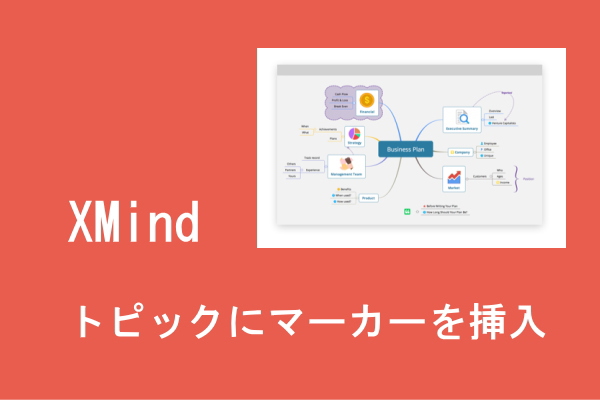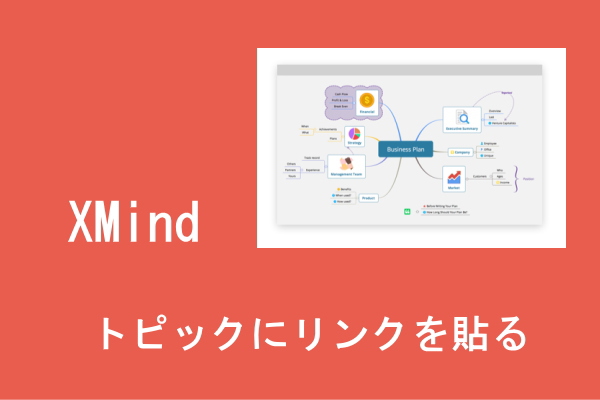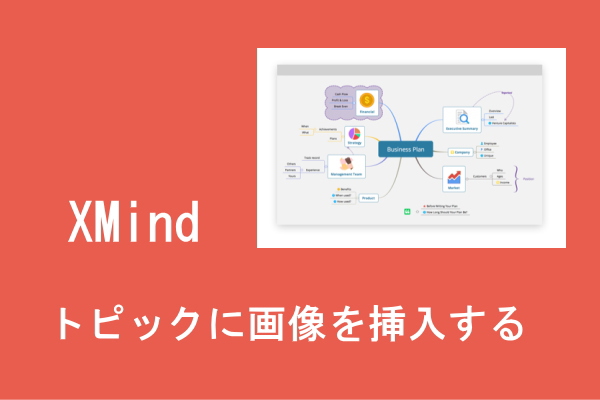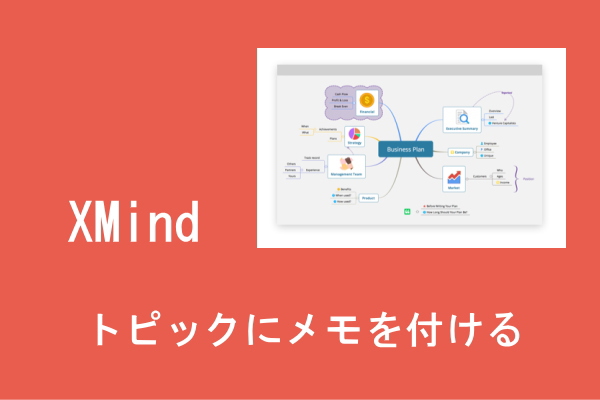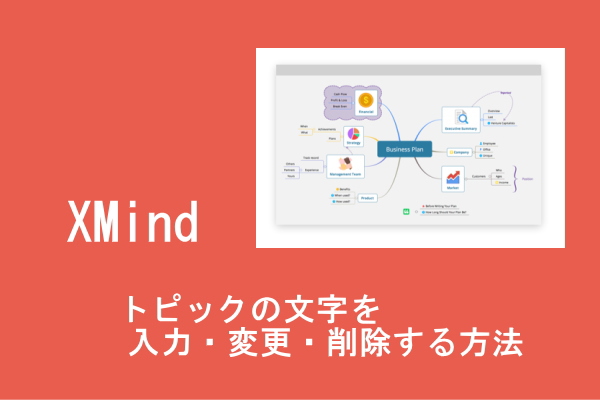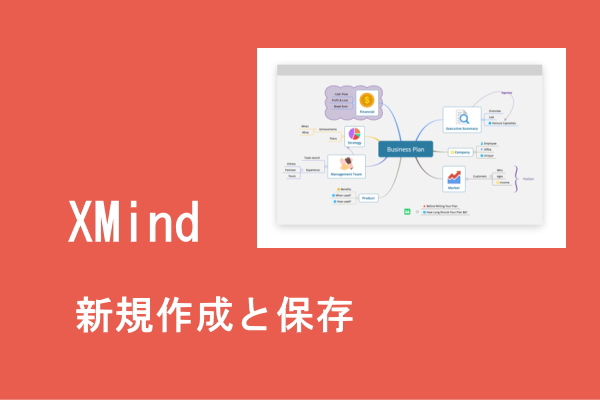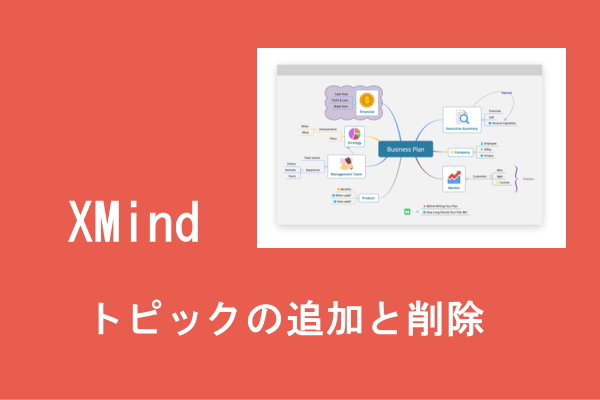
今回はトピックの追加と削除の方法です。
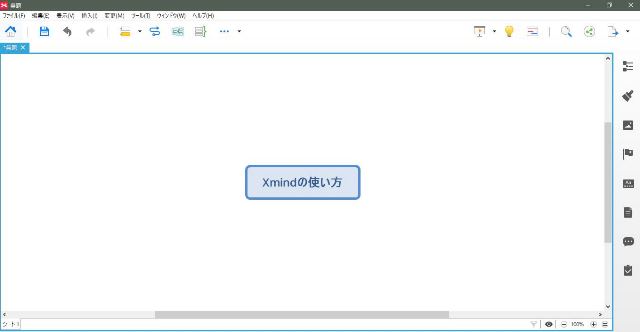
トピックの下に主トピックを追加
例として「Xmindの使い方」という中心トピックの下の階層に付け足していきます。
分かりづらい方は、中心の「Xmindの使い方」をブログ記事タイトルと考ると分かりやすいかもしれません。
中心から下の階層にトピックを追加するには、ここでキーボードのエンターキーを押すがTabキーを押します。
または、メニューバーから『挿入(I)』⇒『トピック』でも追加できます。
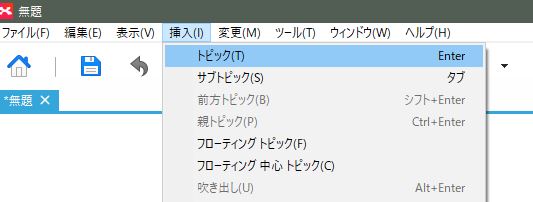
すると、『主トピック1』が追加されます。
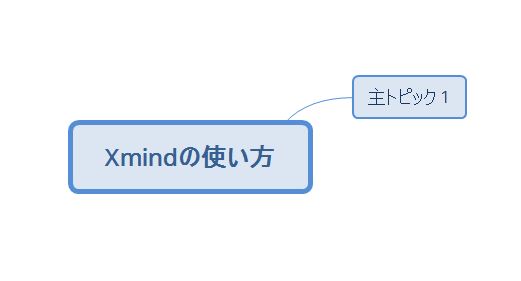
この『主トピック1』がブログ記事でいえば<H2>にあたる見出しのようなものですね。
主トピックの下にサブトピックを追加
『主トピック1』の下に更に、小見出しにあたるトピックを追加するには、以下の3つの方法があります。
主トピック1にフォーカスをあてて
- キーボードのTabキーを押す
- 右クリックでメニューを出して『挿入』⇒『サブトピック』
- メニューバーから『挿入』⇒『サブトピック』
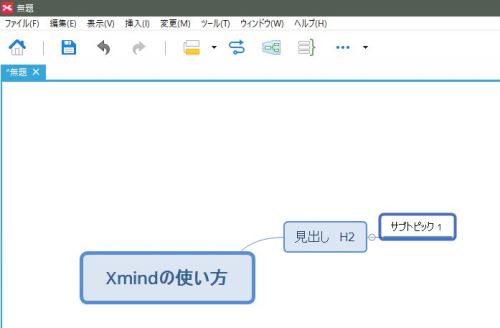

どのトピックにフォーカスされているのかわかりづらいんだけど・・・

トピックが増えてくると、どのトピックにフォーカスがあるのか分からなくなってきそうですが、よく見るとフォーカスされているトピックは2重のラインで囲まれています。


階層とは?

中心トピックを頂点として、1つ下が『主トピック』、その下が『サブトピック』となり、サブトピックの下もサブトピックとなります
サブトピックに下にサブトピックを追加
サブトピックにフォーカスをあてて
- キーボードのTabキーを押す
- 右クリックでメニューを出して『挿入』⇒『サブトピック』
- メニューバーから『挿入』⇒『サブトピック』
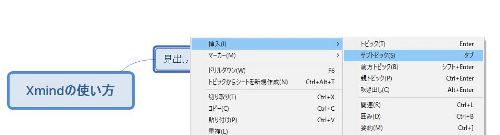
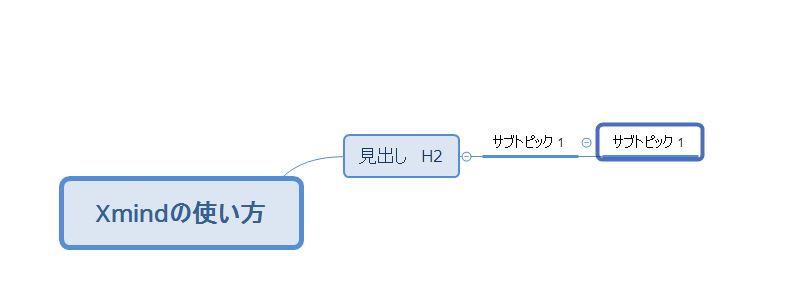
トピックの削除
不要なトピックを削除するには、削除したいトピックにフォーカスをあて、キーボードからデリートキーを押すか、右クリックメニューから削除を選択します。
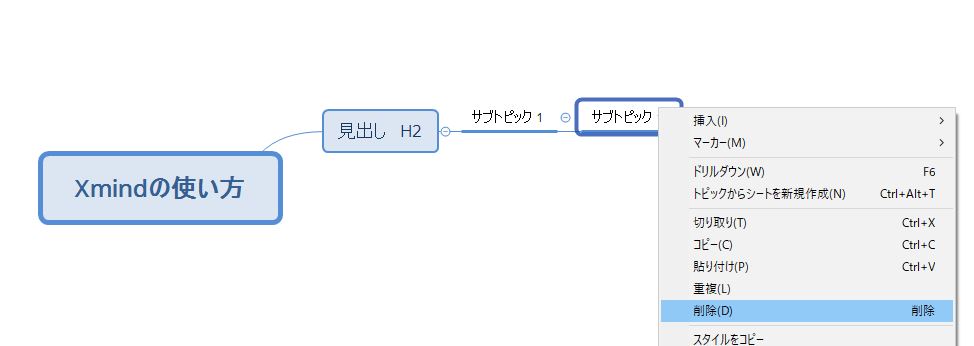
※削除するトピックの、下の階層にトピックあっても一緒に削除されます。
まとめ
●中心トピックに主トピックを使いするには?
キーボードからエンターキー又Tabキーを押す
メニューから『挿入(I)』⇒『トピック』で追加
●『主トピック1』の下にサブトピックを追加するには?
主トピック1にフォーカスをあてて
キーボードのTabキーを押す
右クリックでメニューを出して『挿入』⇒『サブトピック』
メニューバーから『挿入』⇒『サブトピック』
●サブトピックの下にサブトピックを追加するには?
サブトピックにフォーカスをあてて
キーボードのTabキーを押す
右クリックでメニューを出して『挿入』⇒『サブトピック』
メニューバーから『挿入』⇒『サブトピック』
●トピックを削除するには?
削除したいトピックにフォーカスをあてて
キーボードからデリートキーを押す
右クリックメニューから削除を選択